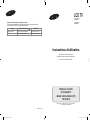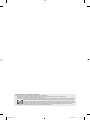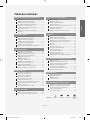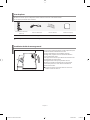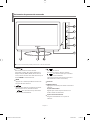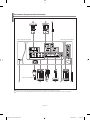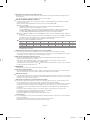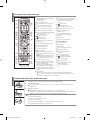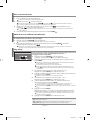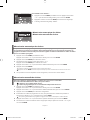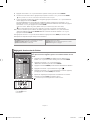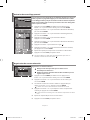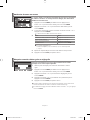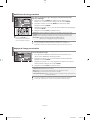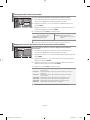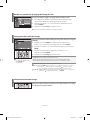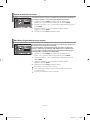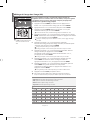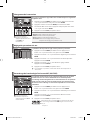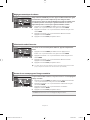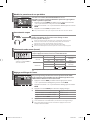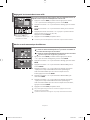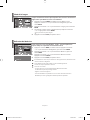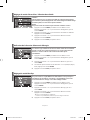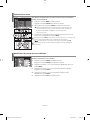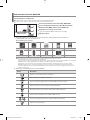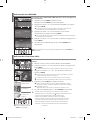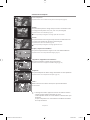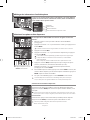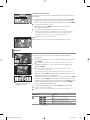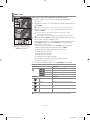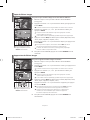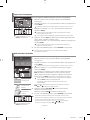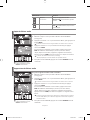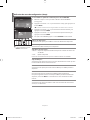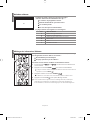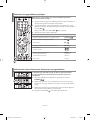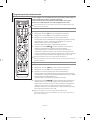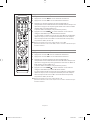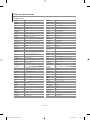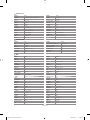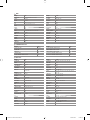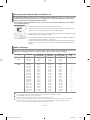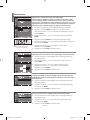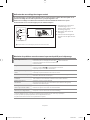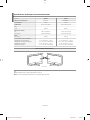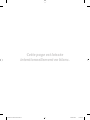Samsung LA46F71B Manuel utilisateur
- Catégorie
- Téléviseurs
- Taper
- Manuel utilisateur

LCD TV
LA40F7
LA46F7
Instructions d’utilisation
Avant de faire fonctionner l’appareil,
lisez attentivement ce manuel et conservez-le
en vue d’une utilisation ultérieure.
MENUS A L’ÉCRAN
AFFICHAGE PC
IMAGE DANS L’IMAGE (PIP)
TELETEXTE
Enregistrez vos produits Samsung en vous connectant sur :
www.samsung.com/global/register
BN68-01117P-01
Comment contacter Samsung dans le monde
Si vous avez des suggestions ou des questions concernant les produits Samsung,
veuillez contacter le Service Consommateurs Samsung.
Country
SOUTH AFRICA
U.A.E
Customer Care Center
0860 7267864 (SAMSUNG)
800SAMSUNG (7267864)
Web Site
www.samsung.com/za
www.samsung.com/mea
BN68-01117P-01Cover.indd 1BN68-01117P-01Cover.indd 1 2006-10-24 10:10:432006-10-24 10:10:43

Précautions à prendre lors de l’affichage d’une image fixe
Une image fixe peut causer des dommages irrémédiables à l’écran du téléviseur.
• N’affichez pas une image fixe sur l’écran LCD plus de 2 heures. Cela pourrait provoquer une rémanence de l’image à l’écran.
Cette rémanence de l’image est également appelée “brûlure de l’écran”.
Pour éviter une telle rémanence de l’image à l’écran, réduisez la luminosité et le contraste de l’écran lorsque vous laissez une image fixe affichée.
•
Regarder l’écran LCD du téléviseur en format 4:3 pendant une longue période peut laisser des traces de bordures à gauche, à droite
et au centre de l’écran, à cause de la différence d’émission de lumière sur l’écran. La lecture d’un DVD ou l’utilisation d’une console de
jeu peut avoir un effet similaire sur l’écran. Les dommages provoqués par les effets qui précèdent ne sont pas couverts par la garantie.
• L’affichage d’images fixes de jeux vidéo et d’ordinateurs pendant plus longtemps qu’une période spécifique peut provoquer des rémanences.
Pour éviter cela, réduisez la “luminosité” et le “contraste” lors de l’affichage d’images fixes.
Fre-Still.indd 1Fre-Still.indd 1 2006-10-24 10:11:032006-10-24 10:11:03

Français-1
Table des matières
CONNEXION ET PREPARATION DE VOTRE TELEVISEUR
Liste de pièces ................................................................................ 2
Installation du kit de montage mural
................................... 2
Présentation du panneau de commande ............................ 3
Présentation du panneau de branchement ........................ 4
Présentation de la télécommande .......................................... 6
Installation des piles dans la télécommande ...................... 6
Mise en marche et arrêt .............................................................. 7
Mode de mise en veille de votre télévision ......................... 7
Plug & Play ....................................................................................... 7
REGLAGE DES CANAUX
Mémorisation automatique des chaînes .............................. 8
Mémorisation manuelle des chaînes ..................................... 8
Réglage de Gestionnaire de Chaînes ..................................... 9
Activation du verrouillage parental
...................................... 10
Organisation des canaux mémorisés ..................................... 10
Attribution de noms aux canaux ............................................. 11
Réception nette des chaînes grâce au réglage fin ............ 11
REGLAGE DE L’IMAGE
Modification de l’image standard ........................................... 12
Réglage de l’image personnalisée .......................................... 12
Changement de la nuance de couleur .................................. 13
Réglage des nuances de couleur avec le
composant Couleur préférée .................................................... 13
Rétablir les paramètres
de réglage de l’image d’usine................................................... 14
Changement de la taille de l’image ........................................ 14
Sélection du format de l’image ................................................ 14
Réduction du bruit numérique ................................................ 15
DNle Démo (Digital Natural Image engine) ........................ 15
Affichage de l’Image dans l’image (PIP) ................................ 16
REGLAGE DU SON
Changement de la norme Son
............................................... 17
Réglage des paramètres du son
............................................ 17
Paramétrage de la technologie
TruSurround XT (SRS TSXT)
..................................................... 17
Réglage automatique du volume
.......................................... 18
Sélection du mode Silence Int.
.............................................. 18
Ecoute du son accompagnant l’image secondaire
........... 18
Rétablir les paramètres de son par défaut.
......................... 19
Connexion du casque.
.............................................................. 19
Sélection du mode sonore (Sound) .................................. 19
REGLAGE DE L’HEURE
Réglage et affichage de l’heure
............................................. 19
Réglage de la minuterie de mise en veille ...................... 20
Marche et arrêt automatique du téléviseur ................... 20
REGLAGE DES AUTRES OPTIONS
Choix de la langue
..................................................................... 21
Utilisation du Mode Jeu
........................................................... 21
Réglage du mode d’écran bleu /
Sélection de mélodie
............................................................... 22
Utilisation de la fonction d’économie d’énergie ........... 22
Réglage du mode Blue Eye ................................................... 22
Sélection de la source ............................................................. 23
Modification du nom d’une source d’entrée
...................... 23
WISELINK
Utilisation de la fonction WISELINK ................................... 24
Utilisation du menu WISELINK............................................. 25
Utilisation de la liste Photo (JPEG) ..................................... 25
Affichage des informations d’un fichier photo ............. 27
Sélection d’une photo et d’un diaporama...................... 27
Rotation ....................................................................................... 28
Zoom avant ................................................................................ 29
Copie de fichiers images ....................................................... 30
Suppression de fichiers images .......................................... 30
Impression d’une photo ........................................................ 31
Utilisation de la liste MP3 ...................................................... 31
Copie de fichiers audio .......................................................... 32
Suppression de fichiers audio ............................................. 32
Utilisation du menu de configuration (Setup) .............. 33
UTILISATION DE LA FONCTION TELETEXTE
DéCodeur télétexte ................................................................. 34
Affichage des informations Télétexte ............................... 34
Sélection d’une page télétexte spécifique
......................... 35
Utilisation du système Fastext pour
sélectionner une page télétexte
............................................ 35
Programmation de la télécommande .............................. 36
Codes de la télécommande .................................................. 38
REGLAGE DU PC
Paramétrage du logiciel PC
(Basé sur Windows XP)
.............................................................. 41
Modes d’affichage .................................................................... 41
Sélection du PC
.......................................................................... 42
RECOMMANDATIONS D’UTILISATION
Utilisation du verrouillage Kensington antivol
.................. 43
Résolution des problèmes avant de contacter
le personnel qualifié pour le dépannage
............................ 43
Spécifications techniques
et environnementales ............................................................ 44
Symboles Appuyer Important Remarque
Bouton d’accès
rapide
Français
BN68-01117P-00-Fre.indd 1BN68-01117P-00-Fre.indd 1 2006-10-24 10:08:402006-10-24 10:08:40

Français-2
Liste de pièces
Veuillez vous assurer que les composants suivants sont bien inclus avec votre téléviseur LCD.
Le cas échéant, contactez votre revendeur.
Instructions d’utilisation
Carte de garantie
Guide de sécurité
Cartes d’enregistrement
Carte de garantie / Guide de sécurité / Cartes d’enregistrement (N’est pas disponible dans toutes les agences).
Installation du kit de montage mural
Les accessoires de montage mural (vendus séparément) vous
permettent de fixer votre téléviseur au mur.
Pour plus d’informations sur l’installation du kit de
montage mural, reportez-vous aux instructions fournies
avec les composants du kit.
Faites appel à un technicien pour obtenir de l’assistance lors
de l’installation du support mural.
Samsung Electronics n’est pas responsable de tout
dommage au produit ou toute blessure sur vous-même
ou une autre personne si vous choisissez d’installer le
téléviseur vous-même.
Enlevez le support, bouchez l’orifice de la base et
fermez à l’aide de deux vis.
Télécommande et batteries
(AAA x 2)
Cordon d’alimentation Panneau inférieur
Chiffon de nettoyage
BN68-01117P-00-Fre.indd 2BN68-01117P-00-Fre.indd 2 2006-10-24 10:08:482006-10-24 10:08:48

Français-3
Présentation du panneau de commande
SOURCE
Bascule entre toutes les sources d’entrée
disponibles. (TV, AV1, AV2, S-Vidéo, Composant1,
Composant2, PC, HDMI1, HDMI2). Dans le menu à
l’écran, utilisez ce bouton de la même manière que le
bouton ENTER de la télécommande.
MENU
Appuyez sur ce bouton pour afficher le menu des
fonctions de votre téléviseur.
Appuyez pour diminuer ou augmenter le volume.
Dans le menu à l’écran, utilisez les boutons
de la même manière que les boutons
et de la télécommande.
Pour changer de canal.
Dans le menu à l’écran, utilisez les boutons
de la même manière que les boutons
et de la télécommande.
(Vous pouvez allumer votre téléviseur sans votre
télécommande à l’aide de ces boutons.)
Enceintes
(Alimentation)
Appuyez sur ce bouton pour allumer ou éteindre le
téléviseur.
Voyant d’alimentation
Clignote puis s’arrête lorsque le téléviseur est
allumé. S’allume en mode Veille.
Capteur de la télécommande
Dirigez la télécommande vers ce point du
téléviseur.
La couleur et la forme du produit peuvent varier en fonction du modèle.
BN68-01117P-00-Fre.indd 3BN68-01117P-00-Fre.indd 3 2006-10-24 10:08:492006-10-24 10:08:49

Français-4
Présentation du panneau de branchement
Entrée de l’alimentation
Lorsque vous raccordez un appareil externe au téléviseur, assurez-vous que l’appareil est arrêté.
Lorsque vous connectez un périphérique externe, faites correspondre les couleurs du terminal de connexion et du câble.
[Prises du panneau latéral]
[Prises du panneau arrière]
BN68-01117P-00-Fre.indd 4BN68-01117P-00-Fre.indd 4 2006-10-24 10:08:502006-10-24 10:08:50

Français-5
Branchement à un réseau de télévision câblé ou hertzien
Afin d’afficher correctement les canaux de télévision, un signal doit être reçu par le téléviseur/moniteur depuis l’une des
sources suivantes:
- Une antenne extérieure / Un réseau de télévision câblée / Un réseau satellite
Branchement HDMI/DVI (HDMI/DVI IN1, HDMI IN 2)
-
Prend en charge les connexions entre des périphériques audio/vidéo compatibles HDMI (boîtiers déCodeurs, lecteurs DVD,
récepteurs AV et moniteurs).
- Aucune connexion audio supplémentaire n’est requise pour une connexion HDMI - HDMI.
Qu’est-ce que HDMI ?
- "High Definition Multimedia Interface” permet la transmission de données vidéo numériques haute
définition et plusieurs canaux de son numérique (5.1 canaux).
- La borne HDMI/DVI gère les connexions DVI vers un périphérique étendu avec le câble approprié (non fourni).
La différence entre HDMI et DVI est que le périphérique HDMI est plus petit, est équipé de la fonction
de codage HDCP (High Bandwidth Digital Copy Protection), et gère le son numérique multicanal.
Utilisez le câble DVI vers HDMI ou le raccord DVI-HDMI pour cette connexion, et le terminal "R - AUDIO - L” DVI pour
la sortie audio.
- Lorsque vous connectez ce produit à un déCodeur, un lecteur DVD, une console de jeu, etc. via HDMI ou DVI, veillez
à le définir dans un mode compatible avec une sortie vidéo, comme illustré dans le tableau ci-dessous.
Dans le cas contraire, vous risquez une distorsion, rupture ou absence d’image.
Modes pris en charge pour HDMI/DVI ou Composant
- N’essayez pas de relier le connecteur HDMI/DVI à un PC ou une carte graphique pour ordinateur portable.
(Cela afficherait un écran vide)
Branchement d’un boîtier déCodeur, d’un magnétoscope ou d’un lecteur DVD
-
Connectez le câble SCART (en option) du magnétoscope ou du lecteur DVD au connecteur SCART de ces appareils.
- Si vous souhaitez brancher en même temps le boîtier déCodeur et le magnétoscope (ou lecteur de DVD), branchez ces appareils
ensemble puis connectez le magnétoscope (ou le lecteur de DVD) à votre poste.
Branchement de périphériques audio/vidéo externes
- Connectez le câble RCA (en option) ou S-VIDEO (en option) à un périphérique A/V externe approprié tel qu’un
magnétoscope,un lecteur DVD ou un caméscope.
- Connectez les câbles audio RCA (en option) au connecteur "R - AUDIO – L” situé à l’arrière de votre poste et aux
connecteurs de sortie audio correspondants sur le périphérique A/V.
-
Vous pouvez brancher un casque à la prise casque ( ) située à l’arrière du téléviseur/moniteur. Lorsque le casque est branché,
les haut parleurs intégrés n’émettent plus de son
.
MAINTENANCE
- Connexion de maintenance pour ingénieur de maintenance qualifié.
Connexion de périphériques audio
- Branchez les câbles audio RCA au connecteur "R - AUDIO - L” situé à l’arrière de votre poste et aux connecteurs d’entrée
audio correspondants sur le système de cinéma à domicile avec amplificateur ou lecteur DVD.
Branchement Ordinateur
-
Connectez le câble D-Sub (en option) au connecteur "PC (PC IN)” situé à l’arrière de votre poste et à la carte vidéo de votre ordinateur.
- Connectez le câble audio stéréo (en option) au connecteur "AUDIO (PC IN)” situé à l’arrière de votre poste et au connecteur
"Audio Out” de la carte son de votre ordinateur.
Branchement des périphériques composants (moniteur/lecteur DVD)
- Connectez les câbles vidéo composante (en option) au connecteur composante ("P
R”, " P B”, "Y”) situé à l’arrière de votre
poste et aux connecteurs de sortie vidéo composante correspondants sur le DTV/lecteur DVD.
- Si vous souhaitez brancher en même temps le boîtier déCodeur et le moniteur (ou le lecteur DVD), branchez ces appareils
ensemble puis connectez le moniteur (ou le lecteur DVD) au connecteur composante ("P
R”, " P B”, "Y”) sur votre poste.
- Les connecteurs Y, P
B et PR des périphériques composants (moniteur ou lecteur DVD) sont parfois appelés Y, B-Y et RY
ou Y, Cb et Cr.
- Connectez les câbles audio RCA (en option) au connecteur "R - AUDIO - L” situé à l’arrière de votre poste et aux
connecteurs de sortie audio correspondants sur le moniteur ou le lecteur DVD.
- Ce téléviseur LCD affiche une image optimale en mode 1080p.
- Ce téléviseur LCD affiche une résolution d’image optimale en mode 1080p.
Verrou Kensington
- Le verrou Kensington (en option) est un dispositif utilisé pour fixer physiquement le système dans le cas d’une utilisation
dans un endroit public.
- Pour utiliser un dispositif de verrouillage, contactez le revendeur de votre téléviseur.
- L’emplacement du "verrou Kensington” peut varier en fonction du modèle.
50 Hz
60 Hz
Composant
480i
X
X
O
480p
X
O
O
576i
X
X
O
576p
O
X
O
720p
O
O
O
1080i
O
O
O
1080p
O
O
O
BN68-01117P-00-Fre.indd 5BN68-01117P-00-Fre.indd 5 2006-10-24 10:08:502006-10-24 10:08:50

Français-6
1. Soulevez le panneau à l’arrière de la télécommande, comme illustré.
2. Placez deux piles AAA.
Assurez-vous de faire correspondre les pôles "+” et "-” des piles avec le schéma situé à l’intérieur du
compartiment.
3. Replacez le couvercle.
Retirez les piles et stockez-les dans un endroit frais et sec si vous n’utilisez pas la
télécommande pendant longtemps. La télécommande peut être utilisée jusqu’à environ 7 mètres de la
télévision. (Pour une utilisation type de la télévision, les piles durent environ un an.)
Si la télécommande ne fonctionne pas, vérifiez ce qui suit :
1. La télévision est-elle allumée ?
2. Les pôles (+ / -) des piles sont-ils inversés ?
3. Les piles sont-elles usagées ?
4. Y a-t-il une coupure d’alimentation ou le cordon d’alimentation est-il débranché ?
5. Y a-t-il une lampe fluorescente ou un néon à proximité ?
Installation des piles dans la télécommande
Sélectionne un dispositif cible qui sera
commandé par la télécommande Samsung (TV,
DVD, STB, CABLE, VCR)
(voir page 36~40)
Bouton veille du téléviseur
Boutons numériques d’accès direct aux
chaînes Sélection des effets visuels
Sélection de canaux à 1 ou 2 chiffres
Il affiche "Gestionnaire de Chaînes” à l’écran.
Permet d’accéder directement au mode TV
Fonctions du magnétoscope/lecteur DVD
(retour en arrière, arrêt, lecture/
pause, avance rapide)
Augmenter le volume
Réduire le volume
Arrêt temporaire du son
Affichage des menus et confirmation des
modifications
Marche/Arrêt Image dans image (PIP)
Sélection des effets visuels
Sélection des effets sonores
Sélection du mode audio
Sélection SRS TSXT
SET: Réglage de 5 appareils différents :
téléviseur, lecteur DVD, déCodeur, câble ou
magnétoscope.
RESET: Si la télécommande ne fonctionne
pas, changez les piles et appuyez sur le
bouton "RESET" pendant 2 à 3 secondes.
Sélection de la source d’entrée
Lorsque vous appuyez sur ce bouton, certaines
touches de la télécommande (par ex. les boutons
de sélection d’un dispositif cible,
du volume, des chaînes et MUTE) s’allument
pendant quelques secondes, puis s’éteignent pour
économiser de l’énergie. Cette fonction permet
d’utiliser confortablement la télécommande dans
l’obscurité.
Canal précédent
Arrêt automatique
Cette fonction vous permet de charger des
photos (JPEG) et des fichiers audio (MP3)
enregistrés, puis de les afficher sur le
téléviseur.
P
: Chaîne suivante
P
: Chaîne précédente
Permet de quitter le menu à l’écran
Déplacement du curseur dans le menu
Affiche les informations sur la
diffusion en cours
Sélection de la taille de l’image
Permet d’accéder directement au
mode PC.
Gel de l’image
Sélection de la source d’entrée
Fonctions télétexte
Sortir du Télétexte
Index Télétexte
Pause Télétexte
Sélection de la taille du Télétexte
Mémorisation Télétexte
Sélection du mode Télétexte
(LISTE/FLOF)
Page secondaire Télétexte
P : Page Télétexte suivante
P
: Page Télétexte précédente
Annulation du Télétexte
Affichage du Télétexte
Vous pouvez également sélectionner
Teletext, Double, ou Mix.
Sélection de sujets Fastext
Une lumière intense peut affecter le bon fonctionnement de la télécommande.
Présentation de la télécommande
Ceci est une télécommande spéciale destinée aux malvoyants. Elle dispose de points
Braille sur les boutons Power, Channel et Volume.
BN68-01117P-00-Fre.indd 6BN68-01117P-00-Fre.indd 6 2006-10-24 10:08:512006-10-24 10:08:51

Français-7
Mise en marche et arrêt
Le câble relié au secteur est fixé à l’arrière du téléviseur/moniteur.
1. Relier le câble principal à la prise appropriée.
L’indicateur de veille situé à l’avant du téléviseur s’allume.
2. Appuyez sur le bouton
à l’avant du téléviseur.
Vous pouvez également appuyer sur le bouton POWER ou le bouton TV ( ) de la télécommande pour allumer le téléviseur.
Le dernier programme que vous avez regardé est automatiquement re-sélectionné.
3. Appuyez sur les boutons numériques (0~9) ou sur les boutons canal ( / ) de la télécommande, ou sur
le bouton
situé sur la droite du téléviseur.
Lorsque vous allumez le téléviseur pour la première fois, vous devrez choisir la langue dans laquelle vous souhaitez que les
menus s’affichent.
4. Pour éteindre votre téléviseur, appuyez de nouveau sur le bouton POWER .
Ce mode permet de réduire la consommation électrique. Le mode veille peut être utile lorsque vous souhaitez étein-
dre temporairement (pendant un repas par exemple).
1. Appuyez sur le bouton POWER
de la télécommande.
L’écran s’éteint et un indicateur de veille bleuV s’allume à l’avant de votre téléviseur.
2. Pour mettre votre téléviseur sous tension, appuyez simplement sur le bouton POWER , les boutons
numériques (0~9) ou le bouton canal ( / ).
Ne laissez pas le téléviseur/moniteur en mode attente pendant de longues périodes (lorsque vous êtes en vacances par
exemple). Il est conseillé de débrancher le téléviseur du secteur et de l’antenne.
Mode de mise en veille de votre télévision
Lorsque le téléviseur est allumé pour la première fois, plusieurs réglages de base sont à
faire l’un après l’autre. Ils vous sont automatiquement présentés.
Les réglages suivants sont disponibles.
1. Appuyez sur le bouton POWER de la télécommande.
Le message "Start Plug & Play.” s’affiche lorsque "OK” est sélectionné.
2.
Appuyez sur le bouton
ou
pour sélectionner "Shop" ou "Home", puis sur le
bouton ENTER.
Nous vous recommandons de régler le téléviseur sur le mode Home pour une meilleure
qualité d'image dans votre environnement personnel.
Le mode Shop n'est prévu que pour un usage en magasins.
Si l'appareil est réglé sur le mode Shop par accident, appuyez et maintenez enfoncé le
bouton MENU sur le panneau latéral du téléviseur pendant cinq secondes pour revenir au
mode Dynamic.
3. Sélectionnez la langue appropriée à l’aide de la touche ou .
Appuyez sur le bouton ENTER pour confirmer votre choix.
4. Le message "Vérifier I’entrée de I’antenne.”, la touche "OK” est alors sélectionnée.
Appuyez sur le bouton ENTER.
Vérifiez que le câble de l’antenne est correctement branché.
5. Sélectionnez le zone approprié à l’aide de la touche ou .
Appuyez sur le bouton ENTER pour confirmer votre choix.
6. Le menu "Mémorisation Auto” s’affiche. La commande "Démarrer” est
sélectionnée. Appuyez sur le bouton ENTER.
La recherche des chaînes débute et s’arrête automatiquement. Lorsque toutes les
chaînes disponibles ont été enregistrées, le menu "Réglage Horloge” s’affiche.
Appuyez sur le bouton
ENTER
à tout moment pour interrompre le processus de mémori-
sation.
7. Appuyez sur le bouton ENTER.
Appuyez sur le bouton ou pour passer des “Heure”, “Minute” ou “am/pm”.
Définissez “Heure”, “Minute” ou “am/pm” en appuyant sur les boutons ou
.
Vous pouvez également régler les heures et les minutes en appuyant sur les touches
numériques de la télécommande.
8. Appuyez sur le bouton ENTER pour confirmer votre choix.
Plug & Play
Langue: Sélectionnez votre langue.
Zone: Sélectionnez votre pays.
Mémorisation Auto
:
Recherche et mémorise automatiquement les chaînes disponibles dans la zone locale.
Réglage Horloge: Règle l’heure de l’horloge du téléviseur selon l’heure actuelle.
BN68-01117P-00-Fre.indd 7BN68-01117P-00-Fre.indd 7 2006-10-24 10:08:552006-10-24 10:08:55

Français-8
Vous pouvez mémoriser jusqu’à 100 chaînes, y compris celles reçues via les réseaux câblés.
Lors de la mémorisation manuelle des chaînes, vous pouvez choisir :
De mémoriser ou non chaque chaîne trouvée.
Le numéro du programme qui vous servira à identifier chaque chaîne mémorisée.
1. Appuyez sur le bouton MENU pour afficher le menu.
Appuyez sur le bouton ou pour sélectionner "Canal”, puis sur la touche
ENTER.
2. Appuyez sur le bouton ou pour sélectionner "Mémorisation Manuelle”, puis sur la touche
ENTER.
3. Appuyez sur le bouton
ENTER pour sélectionner "Programme”.
4. Pour attribuer un numéro de programme à un canal, vous pouvez trouver le chiffre correspondant en
appuyant sur le bouton ou puis appuyez sur le bouton
ENTER.
Vous pouvez également afficher un programme en appuyant sur les boutons numériques de la télécommande.
5. Appuyez sur le bouton ou pour sélectionner "Système de Couleur”, puis sur la touche ENTER.
6. Sélectionnez les couleurs normalisées voulues en appuyant de façon répétée sur la touche ou , puis
sur la touche
ENTER.
Mémorisation manuelle des chaînes
- Mémorisation automatique des chaînes
- Mémorisation manuelle des chaînes
Vous pouvez chercher les plages de fréquences disponibles par balayage (leur disponibilité dépend de votre pays).
Il est possible que les numéros de programmes alloués automatiquement ne correspondent pas aux numéros de
programmes souhaités ou actuels. Vous pouvez toutefois organiser les numéros manuellement et effacer les chaînes
que vous ne souhaitez pas regarder.
1. Appuyez sur le bouton MENU pour afficher le menu.
Appuyez sur le bouton ou pour sélectionner "Canal”, puis sur la touche
ENTER.
2. Appuyez sur le bouton
ENTER pour sélectionner "Zone”.
3. Sélectionnez le pays approprié à l’aide de la touche ou .
Appuyez sur le bouton ENTER pour confirmer votre choix.
4. Appuyez sur le bouton ou pour sélectionner "Mémorisation Auto”, puis sur la touche
ENTER.
5. Appuyez sur le bouton ENTER.
Le téléviseur commence la mémorisation de toutes les chaînes disponibles.
Appuyez sur le bouton ENTER à tout moment pour interrompre le processus de mémorisation et retourner au menu "Canal”.
6. Lorsque toutes les chaînes disponibles ont été enregistrées, le menu "Tri des canaux” s’affiche.
Mémorisation automatique des chaînes
Pour réinitialiser cette fonction…
1. Appuyez sur le bouton MENU pour afficher le menu.
Appuyez sur
le bouton
ou
pour sélectionner "Configuration”, puis sur la touche ENTER
.
2. Appuyez de nouveau sur le bouton ENTER pour sélectionner "Plug & Play”.
3. Le message "Démarrer Plug & Play" s’affiche.
BN68-01117P-00-Fre.indd 8BN68-01117P-00-Fre.indd 8 2006-10-24 10:08:572006-10-24 10:08:57

Français-9
Programme:
Sélectionne un numéro de programme pour la chaîne.
Système de Couleur: Définit la norme de couleur.
Système Sonore: Définit la norme audio.
Canal: Sélectionne une chaîne.
Recherche: Recherche la valeur de fréquence de la chaîne.
Mémoriser: Enregistre vos réglages.
Réglez les chaînes selon vos préférences.
Vous pouvez aisément supprimer, ajouter ou verrouiller la chaîne de votre
choix.
1. Appuyez sur le bouton MENU pour afficher le menu. Appuyez sur le
bouton ou pour sélectionner "Canal”, puis sur la touche
ENTER.
2.
Appuyez sur le bouton ou pour sélectionner
"Gestionnaire de Chaînes”, puis sur la touche
ENTER.
3.
Appuyez sur le bouton ENTER pour sélectionner "Gestionnaire de Chaînes”.
4
.
Appuyez sur le bouton pour sélectionner la ligne " ”.
5
.
Appuyez sur le bouton ou pour sélectionner la chaîne à supprimer,
puis appuyez sur le bouton ENTER pour l’annuler.
6. Répétez les étapes 5 pour chaque chaîne à sélectionner ou à annuler.
7. Appuyez sur le bouton EXIT pour quitter le menu.
" ”
est activé lorsque "Verrouillage Parental” est défini sur "Arrêt”.
Réglage de Gestionnaire de Chaînes
Vous pouvez sélectionner ces
options en appuyant sur le
bouton CH MGR de votre
télécommande.
7. Appuyez sur le bouton ou pour sélectionner "Système Sonore”, puis sur la touche ENTER.
8.
Sélectionnez la norme audio voulue en appuyant de façon répétée sur la touche ou , puis sur la touche ENTER
.
S’il n’y a aucun son ou si le son est anormal, re-sélectionnez la norme Son requise.
9. Si vous connaissez le numéro de la chaîne à enregistrer, appuyez sur le bouton ou pour sélectionner
"Canal”. Appuyez sur le bouton
ENTER
.
Sélectionnez C (Chaîne par voie hertzienne) ou S (Chaîne câblée) en appuyant sur le bouton ou .
Appuyez sur la touche pour sélectionner la chaîne. Sélectionnez le numéro de votre choix en appuyant
sur le bouton ou puis appuyez sur le bouton
ENTER.
Mode des chaînes : P (Mode Programme), C (Mode chaîne par voie hertzienne), S (Mode chaîne câblée)
Vous pouvez également choisir une chaîne en appuyant sur la touche correspondante de la télécommande.
10. Si vous ne connaissez pas les numéros des chaînes, appuyez sur le bouton ou pour sélectionner
"Recherche”. Appuyez sur le bouton ENTER. Effectuez la recherche à l’aide des boutons ou , puis
appuyez sur le bouton ENTER.
11.
Appuyez sur le bouton ou pour sélectionner "Mémoriser”. Appuyez sur le bouton ENTER pour sélectionner "OK”.
12. Répétez les étapes 3 à 11 pour chaque canal à mémoriser.
BN68-01117P-00-Fre.indd 9BN68-01117P-00-Fre.indd 9 2006-10-24 10:08:582006-10-24 10:08:58

Français-10
Organisation des canaux mémorisés:
Changer l’ordre numérique dans lequel ces chaînes ont été
automatiquement mémorisées.
Attribuer des numéros facilement mémorisables aux chaînes que vous
regardez le plus souvent.
1. Appuyez sur le bouton MENU pour afficher le menu. Appuyez sur le
bouton ou pour sélectionner "Canal”, puis sur la touche
ENTER.
2.
Appuyez sur le bouton ou pour sélectionner "Tri des canaux”, puis
sur la touche ENTER.
3.
Sélectionnez le numéro de la chaîne à modifier en appuyant de façon
répétée sur la touche ou .
Appuyez sur le bouton
ENTER
.
Le numéro et le nom de la chaîne sélectionnée sont basculés sur la droite.
4.
Appuyez sur le bouton ou pour déplacer la chaîne à l’emplacement
souhaité, puis appuyez sur le bouton ENTER.
La chaîne sélectionnée est échangée avec celle mémorisée auparavant avec le numéro
choisi.
5.
Répétez les étapes 3 à 4 pour classer une autre chaîne.
6.
Appuyez sur le bouton EXIT pour quitter le menu.
Organisation des canaux mémorisés
Cette fonction vous permet d’empêcher que des utilisateurs non autorisés, tels que des
enfants, regardent des programmes inappropriés en désactivant la vidéo et l’audio.
Le verrouillage parental ne peut pas être désactivée à l’aide des boutons du panneau
latéral. La télécommande étant le seul moyen de désactiver la sécurité enfant, gardez-
la hors de portée des enfants.
1. Appuyez sur le bouton MENU pour afficher le menu. Appuyez sur le
bouton ou pour sélectionner "Canal”, puis sur la touche
ENTER.
2.
Appuyez sur le bouton ou pour sélectionner "Gestionnaire de Chaînes”,
puis sur la touche ENTER.
3.
Appuyez sur le bouton ou pour sélectionner "Verrouillage Parental”,
puis sur la touche ENTER.
4. Appuyez sur le bouton ou pour sélectionner "Marche”.
Appuyez sur le bouton ENTER.
5.
Appuyez sur le bouton ou pour sélectionner "Gestionnaire de Chaînes”,
puis sur la touche ENTER.
6
.
Appuyez sur le bouton pour sélectionner la ligne " ”.
7
.
Appuyez sur le bouton ou pour sélectionner les chaînes à verrouiller,
puis appuyez sur le bouton ENTER.
8. Répétez les étapes 7 pour chaque chaîne à verrouiller ou à déverrouiller.
9. Appuyez sur le bouton EXIT pour quitter le menu.
Sélectionnez "Marche” ou "Arrêt” dans "Verrouillage Parental” pour activer ou
désactiver les chaînes sélectionnées comme
" ”
.
Activation du verrouillage parental
BN68-01117P-00-Fre.indd 10BN68-01117P-00-Fre.indd 10 2006-10-24 10:08:592006-10-24 10:08:59

Français-11
Utilisez la syntonisation précise pour régler manuellement une chaîne
spécifique en vue d’une réception optimale.
1. Utilisez le pavé numérique pour sélectionner directement la chaîne à
régler.
2. Appuyez sur le bouton MENU pour afficher le menu. Appuyez sur le
bouton ou pour sélectionner "Canal”, puis sur la touche ENTER.
3. Appuyez sur le bouton ou pour sélectionner "Réglage fin”, puis sur
la touche
ENTER.
4. Appuyez sur le bouton ou pour effectuer une syntonisation précise.
Appuyez sur le bouton ENTER
.
5. Appuyez sur le bouton EXIT pour quitter le menu.
Les chaînes réglées et mémorisées sont repérées par un astérisque "*” placé à droite de leur
numéro dans la bannière des chaînes. Le numéro de la chaîne devient rouge.
Pour réinitialiser le réglage, sélectionnez "Réinitial”. à l’aide de la touche ou , puis appuyez
sur la touche ENTER.
Réception nette des chaînes grâce au réglage fin
Attribution de noms aux canaux
Les noms de chaînes sont attribués automatiquement lorsque les informations
des chaînes sont émises. Ces noms peuvent être changés, vous autorisant à
attribuer de nouveaux noms.
1. Appuyez sur le bouton MENU pour afficher le menu. Appuyez sur le
bouton ou pour sélectionner "Canal”, puis sur la touche
ENTER.
2.
Appuyez sur le bouton ou pour sélectionner "Nom station”, puis sur
la touche
ENTER.
3.
Si nécessaire, sélectionnez la chaîne à renommer à l’aide de la touche
ou
.
Appuyez sur le bouton ENTER
.
La barre de sélection s’affiche autour de la zone de nom.
4.
Les caractères disponibles sont :
Les lettres de l’alphabet (A~Z) / Les nombres (0~9) / Les caractères spéciaux
(
-
, espace)
5.
Répétez les étapes 3 à 4 pour le nouveau nom attribué à chaque chaîne.
6.
Appuyez sur le bouton EXIT pour quitter le menu.
Pour...
Sélectionner une lettre, un nombre ou un symbole
Passer à la lettre suivante
Revenir à la lettre précédente
Confirmer le nom
Alors...
Appuyez sur le bouton
ou
Appuyez sur le bouton
Appuyez sur le bouton
Appuyez sur le bouton ENTER.
BN68-01117P-00-Fre.indd 11BN68-01117P-00-Fre.indd 11 2006-10-24 10:09:012006-10-24 10:09:01

Français-12
Vous pouvez sélectionner le type d’image qui correspond le mieux à vos
exigences d’affichage.
1. Appuyez sur le bouton MENU pour afficher le menu. Appuyez sur le
bouton ou pour sélectionner "Image”, puis sur la touche
ENTER.
2.
Appuyez de nouveau sur le bouton ENTER pour sélectionner "Mode”.
Appuyez sur le bouton ENTER.
3.
Appuyez sur le bouton ou pour sélectionner l’effet visuel désiré.Appuyez
sur le bouton ENTER.
4.
Appuyez sur le bouton EXIT pour quitter le menu.
Dynamique: Sélectionne l’affichage des images en haute définition, pour une pièce claire.
Standard:
Sélectionne l’affichage des images de manière optimale, pour un environnement normal.
Cinéma:
Sélectionne l’affichage des images dans des conditions optimales pour une pièce sombre.
Personnalisé: Permet de consulter vos paramètres d’affichage favoris.
(Reportez-vous à "Réglage de l’image personnalisée”)
Vous pouvez également appuyer
sur le bouton P.MODE de la
télécommande pour sélectionner
l’une des configurations d’image.
Le mode Image doit être réglé séparément pour chaque source d’entrée.
Vous pouvez rétablir les paramètres d’image par défaut (usine) en appuyant sur
"Réinitialiser”.
(Reportez-vous à "Rétablir les paramètres de réglage de l’image d’usine.” page 14.)
Modification de l’image standard
Contraste: Règle le degré de luminosité (clair/sombre) entre les objets et l’arrière-plan.
Luminosité: Règle la luminosité de l’écran entier.
Netteté: Règle le contour des objets afin d’augmenter ou de diminuer leur netteté.
Couleur: Règle les couleurs afin de les éclaircir ou de les assombrir.
Teinte (NTSC uniquement):
Ajuste la couleur des objets, les rendant plus rouges ou plus verts, pour
les rendre plus naturels.
Votre téléviseur dispose de plusieurs réglages qui vous permettent de
contrôler la qualité de l’image.
1. Pour sélectionner l’effet visuel souhaité, observez les instructions 1 à 3
dans la section "Modification de l’image standard”.
2. Appuyez sur le bouton ou pour sélectionner un élément particulier.
Appuyez sur le bouton
ENTER
.
3. Appuyez sur le bouton ou pour augmenter ou diminuer la valeur d’un
élément particulier. Appuyez sur le bouton
ENTER.
4. Appuyez sur le bouton EXIT pour quitter le menu.
Réglage de l’image personnalisée
Les valeurs configurées sont stockées en fonction du mode d’image sélectionné.
En mode PC, seuls "Contraste”, "Luminosité” et "Couleur” peuvent être réglés
BN68-01117P-00-Fre.indd 12BN68-01117P-00-Fre.indd 12 2006-10-24 10:09:022006-10-24 10:09:02

Français-13
Vous pouvez sélectionner la nuance de couleur qui vous convient le mieux.
1. Pour sélectionner l’effet visuel souhaité, observez les instructions 1 à 3
dans la section "Modification de l’image standard” à la page 12.
2. Appuyez sur le bouton ou pour sélectionner "Nuance Coul.”, puis sur
la touche ENTER.
3. Appuyez sur le bouton ou pour sélectionner le paramètre de nuance de
couleur désiré. Appuyez sur le bouton ENTER
.
4. Appuyez sur le bouton EXIT pour quitter le menu.
Changement de la nuance de couleur
Les valeurs configurées sont stockées en fonction du mode d'image sélecti
En mode PC, seuls "Contraste”, "Luminosité” et "Couleur” peuvent être réglés
Froide2:
Rend la température des couleurs plus
bleue que le menu "Froide1”.
Froide1: Rend le blanc bleuâtre.
Normal: Garde le blanc intact.
Chaude1: Rend le blanc rougeâtre.
Chaude2: Rend la température des
couleurs plus rouge que le menu
"Chaude1”.
Vous pouvez ajuster les nuances de couleur de l’image à l’aide du composant
Couleur préférée.
1. Pour sélectionner l’effet visuel souhaité, observez les instructions 1 à 3
dans la section "Modification de l’image standard” à la page 12.
2. Appuyez sur le bouton ou pour sélectionner "
Gestion. Couleurs
”, puis sur la
touche ENTER.
3.
Appuyez sur le bouton
ou
pour sélectionner un élément spécifique.
Appuyez sur le bouton
ENTER
.
4. Appuyez sur le bouton ou pour augmenter ou diminuer la valeur d’un
élément spécifique. Appuyez sur le bouton ENTER.
5. Appuyez sur le bouton EXIT pour quitter le menu.
Réglage des nuances de couleur avec le composant Couleur préférée
Contraste R:
Eclaircit ou intensifie le composant rouge de la bordure entre les objets
et l’arrière-plan.
Contraste V:
Eclaircit ou intensifie le composant vert de la bordure entre les objets et
l’arrière-plan.
Contraste B:
Eclaircit ou intensifie le composant bleu de la bordure entre les objets
et l’arrière-plan.
Luminosité R:
Ajuste la luminosité du composant rouge sur l’ensemble de l’écran.
Luminosité V:
Ajuste la luminosité du composant vert sur l’ensemble de l’écran.
Luminosité B:
Ajuste la luminosité du composant bleu sur l’ensemble de l’écran.
Réinitialiser:
Rétablit la valeur par défaut de tous les paramètres.
Vous ne pouvez pas sélectionner "Nuance coul." dans le "Gestion. Couleurs".
BN68-01117P-00-Fre.indd 13BN68-01117P-00-Fre.indd 13 2006-10-24 10:09:032006-10-24 10:09:03

Français-14
Vous pouvez sélectionner la taille d’image qui correspond le mieux à vos exigences
d’affichage.
1. Appuyez sur le bouton MENU pour afficher le menu. Appuyez sur le
bouton ou pour sélectionner "Image”, puis sur la touche
ENTER.
2. Appuyez sur le bouton ou pour sélectionner "Taille”, puis sur la touche
ENTER.
3. Sélectionnez l’option voulue en appuyant sur le bouton ou .
Appuyez sur le bouton
ENTER
.
4. Appuyez sur le bouton EXIT pour quitter le menu.
Changement de la taille de l’image
16:9 :
Règle le format d’image en mode 16:9, approprié pour un DVD ou une diffusion en format large.
Large 4:3 : Donnez à l’image une taille supérieure à 4:3.
Zoom : Agrandit l’image au format 16/9 (dans le sens vertical) à la taille de l’écran.
4:3 : Il s’agit du réglage par défaut pour un film sur vidéo ou une diffusion normale.
Vous pouvez également choisir
ces options en appuyant sur la
touche P.SIZE de la
télécommande.
En mode PC, seul les modes "16:9” et "4:3” peuvent être réglés.
Zoom : Sélectionnez à l’aide de la touche ou . Utilisez les touches ou pour
monter ou descendre l’image. Après avoir sélectionné , utilisez les touches
ou pour agrandir ou réduire le format de l’image dans le sens vertical.
Large 4:3 : Déplacez l’affichage vers le haut ou le bas à l’aide du bouton ou après avoir
sélectionné en appuyant sur le bouton ou ENTER.
Appuyez sur le bouton STILL pour transformer une image mouvante en une image
fixe. Appuyez à nouveau pour annuler.
Sélection du format de l’image
Vous pouvez rétablir les réglages de l’image définis par défaut en usine.
1. Pour sélectionner l’effet visuel souhaité, observez les instructions 1 à 3
dans la section "Modification de l’image standard” à la page 12.
2. Appuyez sur le bouton ou pour sélectionner "Réinitialiser”, puis sur
la touche ENTER.
3. Appuyez sur le bouton EXIT pour quitter le menu.
La fonction "Réinitialiser” réinitialise chaque mode d’image.
Rétablir les paramètres de réglage de l’image d’usine.
BN68-01117P-00-Fre.indd 14BN68-01117P-00-Fre.indd 14 2006-10-24 10:09:042006-10-24 10:09:04

Français-15
La nouvelle technologie de Samsung vous apporte des images plus détaillées avec
une amélioration des contrastes et des blancs.
Le nouvel algorithme de compensation d’images vous donne une image plus
lumineuse et plus claire. La technologie DNIe adaptera tous les signaux à votre
vue, quels qu’ils soient. Vous pouvez apprécier l’amélioration de l’image par la
technologie DNIe en activant le mode "DNle Démo”.
1. Appuyez sur le bouton MENU pour afficher le menu. Appuyez sur le
bouton ou pour sélectionner "Image”, puis sur la touche
ENTER.
2. Appuyez sur le bouton ou pour sélectionner "DNle Démo”, puis sur la
touche ENTER.
3.
Appuyez sur le bouton ou pour sélectionner "Marche” ou ”Arrêt”.
Appuyez sur le bouton
ENTER
.
4. Appuyez sur le bouton EXIT pour quitter le menu.
Ces fonctions ne sont pas disponibles en mode PC.
La fonction DNle Démo est destinée à illustrer la différence avant et après application
de la technologie DNle.
Par défaut, le produit affiche les images en mode DNle.
DNle Démo (Digital Natural Image engine)
Si le signal reçu par votre téléviseur est faible, vous pouvez activer cette fonction
pour réduire les parasites et les réverbérations apparaissant à l’écran.
1. Appuyez sur le bouton MENU pour afficher le menu. Appuyez sur le
bouton ou pour sélectionner "Image”, puis sur la touche
ENTER.
2. Appuyez sur le bouton ou pour sélectionner "NR numérique”, puis sur la
touche ENTER.
3.
Appuyez sur le bouton ou pour sélectionner "Marche” ou ”Arrêt”.
Appuyez sur le bouton
ENTER
.
4. Appuyez sur le bouton EXIT pour quitter le menu.
Réduction du bruit numérique
BN68-01117P-00-Fre.indd 15BN68-01117P-00-Fre.indd 15 2006-10-24 10:09:052006-10-24 10:09:05

Français-16
Vous pouvez afficher une image secondaire dans l’image principale du
programme télévisé ou de l’entrée vidéo. De cette manière, vous pouvez regarder
le programme télévisé ou l’entrée vidéo depuis n’importe quel équipement
branché tout en regardant l’image principale.
1. Appuyez sur le bouton MENU pour afficher le menu. Appuyez sur le
bouton ou pour sélectionner "Image”, puis sur la touche
ENTER.
2.
Appuyez sur le bouton ou pour sélectionner "PIP”, puis sur la touche ENTER.
3. Appuyez sur le bouton ENTER. Appuyez sur le bouton ou pour
sélectionner "Marche”, puis sur la touche ENTER.
Si la fonction PIP est activée, la taille de l’image principale est définie sur "16:9”.
4. Appuyez sur le bouton ou pour sélectionner "Source”, puis sur la touche
ENTER. Sélectionnez la Source de l’image secondaire en appuyant sur le bouton
ou puis appuyez sur le bouton ENTER.
L’image secondaire peut provenir de différentes sources, selon le réglage de l’image
principale.
5. Appuyez sur le bouton ou pour sélectionner "Intervertir”.
Pour intervertir l’image principale et l’image secondaire, sélectionnez l’option
"Intervertir”, puis appuyez sur le bouton ENTER.
L’image principale et l’image secondaire permutent.
Si l’image principale est en mode "PC”, l’option "Intervertir” n’est pas accessible.
6. Appuyez sur le bouton ou pour sélectionner le paramètre "Taille” de
l’image secondaire puis appuyez sur le bouton
ENTER
.
Sélectionnez la taille de l’image secondaire à l’aide du bouton ou ,
puis appuyez sur le bouton ENTER.
Si l’image principale est en mode "PC”, l’option "Taille” n’est pas accessible.
7. Appuyez sur le bouton ou pour sélectionner "Position”, puis sur la
touche ENTER. Sélectionnez la Source de l’image secondaire en
appuyant sur le bouton ou puis appuyez sur le bouton ENTER.
8. Appuyez sur le bouton ou pour sélectionner "Programme”, puis sur la
touche ENTER. Vous pouvez sélectionner le canal que vous
souhaitez voir en image secondaire en appuyant sur le bouton ou .
Appuyez sur le bouton
ENTER
.
Le "Programme” peut être actif lorsque l’image secondaire est définie sur TV.
9. Appuyez sur le bouton EXIT pour quitter le menu.
Il est possible que l’image affichée dans la fenêtre PIP soit légèrement déformée
lorsque vous utilisez la fenêtre principale pour diffuser un jeu vidéo ou du karaoké.
Affichage de l’Image dans l’image (PIP)
Appuyez plusieurs fois sur le bou-
ton PIP de la télécommande pour
activer ou désactiver le mode
"PIP”.
Paramètres PIP
(O: PIP activé, X: PIP désactivé)
Source: Permet de sélectionner la source de l’image secondaire.
Intervertir: Pour faire alterner l’image principale et l’image secondaire.
Taille: permet de sélectionner la taille de l’image secondaire.
Position: Permet de déplacer l’image secondaire.
Programme: Permet de déplacer l’image secondaire.
TV
AV1
AV2
S-Vidéo
Composant1
Composant2
PC
HDMI1
HDMI2
TV
X
X
X
X
X
X
O
O
O
AV1
X
X
X
X
X
X
O
O
O
AV2
X
X
X
X
X
X
O
O
O
S-Vidéo
X
X
X
X
X
X
X
O
O
Composant1
X
X
X
X
X
X
X
O
O
Composant2
X
X
X
X
X
X
X
O
O
PC
X
X
X
X
X
X
X
X
X
HDMI1
O
O
O
O
O
O
X
X
X
HDMI2
O
O
O
O
O
O
X
X
X
Secondaire
Principal
BN68-01117P-00-Fre.indd 16BN68-01117P-00-Fre.indd 16 2006-10-24 10:09:062006-10-24 10:09:06

Français-17
Vous pouvez sélectionner le type d’effet sonore souhaité lorsque vous regardez un
programme donné.
1. Appuyez sur le bouton MENU pour afficher le menu. Appuyez sur le bouton
ou pour sélectionner "Son”, puis sur la touche ENTER.
2. Appuyez de nouveau sur le bouton ENTER pour sélectionner "Mode”.
3. Sélectionnez l’effet sonore voulu en appuyant de façon répétée sur la touche
ou , puis sur la touche ENTER.
4. Appuyez sur le bouton EXIT pour quitter le menu.
Standard: Sélectionne le mode audio normal.
Musique: Privilégie la musique par rapport à la voix.
Cinéma: Fournit un son riche et vif pour les films.
Parole: Privilégie la voix par rapport aux autres sons.
Personnalisé: Sélectionne vos réglages audio personnalisés.
(Reportez-vous à "Réglage des paramètres du son”
)
Changement de la norme Son
Vous pouvez également
sélectionner ces options en
appuyant simplement sur le bou-
ton S.MODE de la
télécommande.
Les paramètres du son peuvent être réglés selon vos préférences personnelles.
1. Appuyez sur le bouton MENU pour afficher le menu. Appuyez sur le
bouton ou pour sélectionner "Son”, puis sur la touche
ENTER.
2. Appuyez sur le bouton ou pour sélectionner "Égaliseur”, puis sur la touche
ENTER.
3. Appuyez sur le bouton ou pour sélectionner un élément particulier.
Appuyez sur le bouton
ENTER
.
4. Appuyez sur le bouton ou pour effectuer le réglage souhaité.
Appuyez sur le bouton ENTER.
5. Appuyez sur le bouton EXIT pour quitter le menu.
Si vous modifiez ces paramètres, le mode audio bascule automatiquement sur
"Personnalisé”.
Réglage des paramètres du son
La technologie TruSurround XT est une technologie SRS brevetée qui répond au
problème de lecture des contenus multicanaux 5.1 sur deux haut-parleurs.
La technologie TruSurround garantit un son surround virtuel d’une exceptionnelle
qualité sur tout système de lecture à deux haut-parleurs, dont les haut-parleurs
du téléviseur. Cette technologie est entièrement compatible avec tous les formats
multicanaux.
1. Appuyez sur le bouton MENU pour afficher le menu. Appuyez sur le
bouton ou pour sélectionner "Son”, puis sur la touche
ENTER.
2. Appuyez sur le bouton ou pour sélectionner "SRS TSXT”, puis sur la touche
ENTER.
3. Appuyez sur le bouton ou pour sélectionner "Marche” ou ”Arrêt”.
Appuyez sur le bouton ENTER.
4. Appuyez sur le bouton EXIT pour quitter le menu.
Paramétrage de la technologie TruSurround XT (SRS TSXT)
Vous pouvez également
paramétrer ces options en
appuyant sur la touche SRS de
la télécommande.
TruSurround XT, SRS et le symbole
sont des marques de SRS Labs,
Inc. La technologie TruSurround XT est intégrée sous licence de SRS
Labs, Inc.
BN68-01117P-00-Fre.indd 17BN68-01117P-00-Fre.indd 17 2006-10-24 10:09:072006-10-24 10:09:07

Français-18
Chaque station de radiodiffusion possède ses propres conditions d’émission de signal.
Il vous faut alors régler le volume à chaque fois que vous changez de chaîne.
Cette fonction vous permet de régler automatiquement le volume de la chaîne désirée
en réduisant la puissance sonore lorsque le signal de modulation est élevé ou en
augmentant la puissance sonore lorsque le signal de modulation est faible.
1. Appuyez sur le bouton MENU pour afficher le menu. Appuyez sur le
bouton ou pour sélectionner "Son”, puis sur la touche
ENTER.
2. Appuyez sur le bouton ou pour sélectionner "Volume auto”, puis sur la
touche ENTER.
3. Appuyez sur le bouton ou pour sélectionner "Marche” ou ”Arrêt”.
Appuyez sur le bouton ENTER.
4. Appuyez sur le bouton EXIT pour quitter le menu.
Réglage automatique du volume
Pour écouter le son sur des haut-parleurs différents, supprimez l’amplificateur
interne.
1. Appuyez sur le bouton MENU pour afficher le menu. Appuyez sur le
bouton ou pour sélectionner "Son”, puis sur la touche
ENTER.
2. Appuyez sur le bouton ou pour sélectionner "Silence Int.”, puis sur la
touche ENTER.
3. Appuyez sur le bouton ou pour sélectionner "Marche” ou ”Arrêt”.
Appuyez sur le bouton ENTER.
4. Appuyez sur le bouton EXIT pour quitter le menu.
Si le mode "Silence Int.” est sur "Marche”, vous ne pouvez pas régler les menus Sound
(Son), à l’exception de Sound Select "Sélection du son” (en mode PIP).
Sélection du mode Silence Int.
Ecoute du son accompagnant l’image secondaire
Lorsque la fonction PIP est activée, vous pouvez écouter le son accompagnant
l’image secondaire.
1. Appuyez sur le bouton MENU pour afficher le menu. Appuyez sur le bouton
ou pour sélectionner "Son”, puis sur la touche ENTER.
2. Appuyez sur le bouton ou pour sélectionner "Sélection du son”, puis
sur la touche ENTER.
3. Appuyez sur le bouton ou pour sélectionner "Secondaire”.
Appuyez sur le bouton
ENTER
.
4. Appuyez sur le bouton EXIT pour quitter le menu.
Vous pouvez sélectionner cette option lorsque la fonction "PIP” est activée "Marche”.
Principal
: Permet d’écouter le son accompagnant l’image principale.
Secondaire:
Permet d’écouter le son accompagnant l’image secondaire.
BN68-01117P-00-Fre.indd 18BN68-01117P-00-Fre.indd 18 2006-10-24 10:09:092006-10-24 10:09:09
La page est en cours de chargement...
La page est en cours de chargement...
La page est en cours de chargement...
La page est en cours de chargement...
La page est en cours de chargement...
La page est en cours de chargement...
La page est en cours de chargement...
La page est en cours de chargement...
La page est en cours de chargement...
La page est en cours de chargement...
La page est en cours de chargement...
La page est en cours de chargement...
La page est en cours de chargement...
La page est en cours de chargement...
La page est en cours de chargement...
La page est en cours de chargement...
La page est en cours de chargement...
La page est en cours de chargement...
La page est en cours de chargement...
La page est en cours de chargement...
La page est en cours de chargement...
La page est en cours de chargement...
La page est en cours de chargement...
La page est en cours de chargement...
La page est en cours de chargement...
La page est en cours de chargement...
La page est en cours de chargement...
-
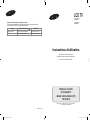 1
1
-
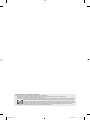 2
2
-
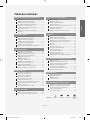 3
3
-
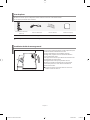 4
4
-
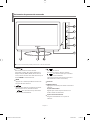 5
5
-
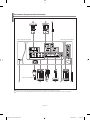 6
6
-
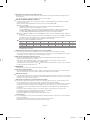 7
7
-
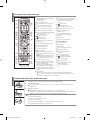 8
8
-
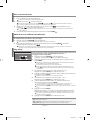 9
9
-
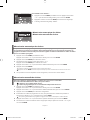 10
10
-
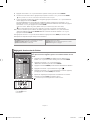 11
11
-
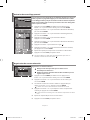 12
12
-
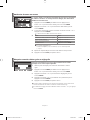 13
13
-
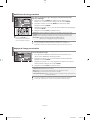 14
14
-
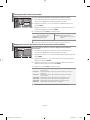 15
15
-
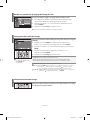 16
16
-
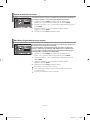 17
17
-
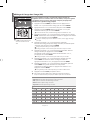 18
18
-
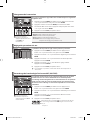 19
19
-
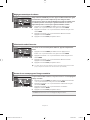 20
20
-
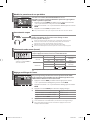 21
21
-
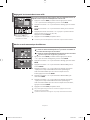 22
22
-
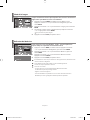 23
23
-
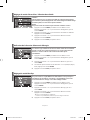 24
24
-
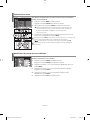 25
25
-
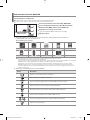 26
26
-
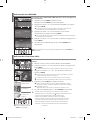 27
27
-
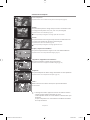 28
28
-
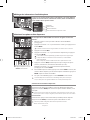 29
29
-
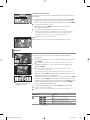 30
30
-
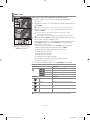 31
31
-
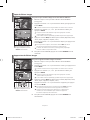 32
32
-
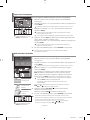 33
33
-
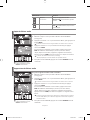 34
34
-
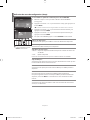 35
35
-
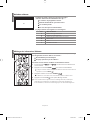 36
36
-
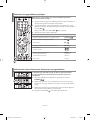 37
37
-
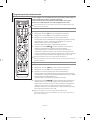 38
38
-
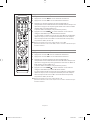 39
39
-
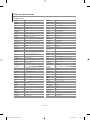 40
40
-
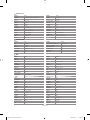 41
41
-
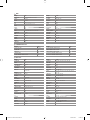 42
42
-
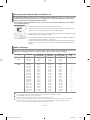 43
43
-
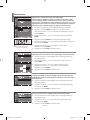 44
44
-
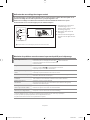 45
45
-
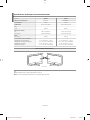 46
46
-
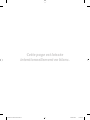 47
47
Samsung LA46F71B Manuel utilisateur
- Catégorie
- Téléviseurs
- Taper
- Manuel utilisateur
Documents connexes
-
Samsung LA40N71B Manuel utilisateur
-
Samsung LA52F71B Manuel utilisateur
-
Samsung LA40A450C1 Manuel utilisateur
-
Samsung LA32A330J1N Manuel utilisateur
-
Samsung LA40A330J1 Manuel utilisateur
-
Samsung LE22A457 Manuel utilisateur
-
Samsung LE-46F71B Manuel utilisateur
-
Samsung LE40M73BD Manuel utilisateur
-
Samsung LE40N7 Manuel utilisateur
-
Samsung PS42A410C1 Manuel utilisateur